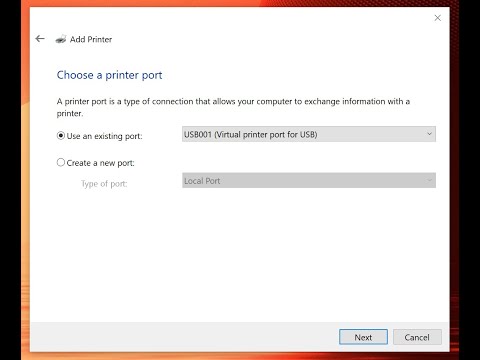
Contenuto
- Passo 1
- Passo 2
- Passaggio 3
- Passaggio 4
- Passaggio 5
- Passaggio 6
- Passaggio 7
- Passaggio 8
- Passaggio 9
- Passaggio 10
- Passaggio 11
- Passaggio 12

Microsoft Vista consente di installare più stampanti sul computer, inclusa una vecchia stampante che utilizza un convertitore USB (Universal Serial Bus). Dopo aver collegato la stampante e il convertitore, è necessario aggiungere una porta per la stampante affinché il dispositivo funzioni con Vista. La porta è una porta della stampante virtuale etichettata USB001. È inoltre possibile utilizzare una porta della stampante virtuale USB001 per collegare una stampante non riconosciuta da Vista.
Passo 1
Chiudi tutti i programmi e file aperti. Fare clic su "Start", "Pannello di controllo", "Stampanti".
Passo 2
Fare clic sul pulsante "Aggiungi stampante" sulla barra dei menu della finestra di dialogo Stampanti.
Passaggio 3
Fare clic su "Aggiungi una stampante locale". Fare clic su "Avanti".
Passaggio 4
Fare clic sul cerchio accanto alle parole "Utilizza una porta esistente:".
Passaggio 5
Fare clic sulla freccia in basso accanto a "LPT1:" e selezionare "USB001 (porta stampante virtuale per USB". Fare clic su "Avanti".
Passaggio 6
Fare clic sul pulsante "Disco driver ..." se si dispone del CD-ROM del driver della stampante per la stampante che si sta installando. Inserire ora il CD-ROM del driver della stampante nell'unità CD-ROM del computer.
Se non si dispone del CD-ROM del driver della stampante, scorrere l'elenco "Produttore" per trovare il produttore della stampante. Fare clic sul nome del produttore. Scorri l'elenco "Stampanti" per selezionare il modello specifico della stampante che stai installando. Fare clic sul nome / modello della stampante.
Passaggio 7
Fare clic su "Avanti".
Passaggio 8
Fare clic su "Sfoglia" nella finestra di dialogo "Installa da disco" per individuare il CD-ROM, se si utilizza il CD-ROM del driver della stampante. Fare clic sulla cartella che contiene il driver. Fare clic su "Apri".
Se non si dispone del CD-ROM del driver della stampante, saltare questo passaggio perché è già stata selezionata la stampante al passaggio 6.
Passaggio 9
Fare clic su "OK". Il nome del driver della stampante verrà visualizzato nella finestra di dialogo "Installa il driver della stampante". Seleziona il nome della tua stampante. Fare clic su "Avanti".
Passaggio 10
Immettere un nome per la stampante, se non è già assegnato nella finestra di dialogo "Immettere un nome stampante". Fare clic su "Avanti".
Passaggio 11
Fare clic su "Continua" quando viene richiesto con il messaggio "Windows necessita della tua autorizzazione per continuare".
Passaggio 12
Fare clic su "Installa questo software driver comunque" per installare il driver della stampante e completare la configurazione della porta della stampante virtuale USB001. Fare clic su "Fine" quando richiesto.